विंडोज 10 बिल्ड 17639 स्किप अहेड के लिए जारी किया गया
माइक्रोसॉफ्ट "रेडस्टोन 5" शाखा से विंडोज 10 इनसाइडर प्रीव्यू बिल्ड 17639 को उन विंडोज इनसाइडर के लिए जारी कर रहा है जिन्होंने स्किप अहेड का विकल्प चुना है। यह रिलीज सेट्स फीचर (टैब या टैब्ड शेल के रूप में जाना जाता है) में कई सुधारों के साथ आता है।
यहाँ इस रिलीज़ में नया क्या है।
सेट सुधार की अगली लहर यहाँ है
जो एक साथ है वह एक साथ रहता है - हमने वेबपेजों, दस्तावेजों, फाइलों और ऐप्स को कनेक्ट रखने में आपकी मदद करने के लिए सेट तैयार किए हैं। हम तब से काम में कठिन हैं RS5. के लिए सेट सुधारों की हमारी पहली लहर, और जब आप आज का बिल्ड इंस्टॉल करते हैं तो आप पाएंगे:
ऐप टैब को सेट्स विंडो के भीतर और बीच में खींचें और छोड़ें अब समर्थित है: यह जैसा लगता है वैसा ही काम करता है! अब आप किसी ऐप टैब को सेट के भीतर खींच सकते हैं या टैब्ड ऐप विंडो को सेट में जोड़ सकते हैं।
ध्यान दें: यदि आप किसी सेट के बाहर Microsoft एज टैब खोलते हैं, तो आप उसे सेट विंडो में ड्रैग और ड्रॉप नहीं कर सकते। सेट के भीतर Microsoft Edge वेब टैब के लिए ड्रैग एंड ड्रॉप अभी समर्थित नहीं है और यदि यह प्रयास किया जाता है तो आप क्रैश का अनुभव कर सकते हैं।
टैब अब Alt + Tab. में बबल अप हो गए हैं: क्या फ़ोटो, Microsoft Edge और OneNote को एक साथ टैब किया गया है? अब आप उनके बीच स्विच करने के लिए Alt + Tab का उपयोग कर सकते हैं। केवल प्राथमिक विंडो को Alt + Tab में दिखाना पसंद करते हैं? एक नई सेटिंग है - उस पर बस एक पल में...
नोट: यदि आपके पास एक सेट में कई Microsoft एज विंडो हैं, तो Alt + Tab में केवल सबसे हाल ही में एक्सेस की गई विंडो दिखाई देगी।
सेट के लिए बेहतर सेटिंग्स: हमने सेटिंग्स> सिस्टम> मल्टीटास्किंग के माध्यम से सेट के लिए सेटिंग्स को अपडेट किया है। शुरू करने के लिए, इस पृष्ठ पर अब सेट का अपना अनुभाग है, और खोजने योग्य है ("सेट" या "टैब" टाइप करने का प्रयास करें और यह ड्रॉपडाउन में दिखाई देगा)। हमने ऊपर बताए गए Alt + Tab व्यवहार को नियंत्रित करने के लिए एक सेटिंग भी जोड़ी है।

फ़ाइल एक्सप्लोरर और सुधार सेट करता है: हमने आपका फ़ीडबैक सुना है - आप चाहते हैं कि दो फ़ाइल एक्सप्लोरर विंडो को एक साथ समूहीकृत करना आसान हो, और हम इस पर काम कर रहे हैं। आरंभ करने के लिए, अब आपको टैब में फ़ाइल एक्सप्लोरर विंडो लॉन्च करने के लिए नए टैब पृष्ठ पर CTRL रखने की आवश्यकता नहीं है (यह अंतिम लहर के साथ एक अस्थायी आवश्यकता थी)। जब फ़ाइल एक्सप्लोरर विंडो फोकस में हो, तो हमने एक नया टैब खोलने के लिए एक नया कीबोर्ड शॉर्टकट भी जोड़ा है: Ctrl + T। याद रखें, आप नई विंडो खोलने के लिए Ctrl + N और विंडो/टैब को बंद करने के लिए Ctrl + W का उपयोग कर सकते हैं।
अंत में, हमने फ़ाइल मेनू में आसानी से नए टैब और विंडो खोलने के लिए कुछ नया UI जोड़ा है।

और साथ ही, संदर्भ मेनू में जब किसी फ़ोल्डर पर राइट-क्लिक किया जाता है।

सेट में टैब के लिए नए संदर्भ मेनू विकल्प: यदि आप सेट टैब पर राइट-क्लिक करते हैं, तो आप पाएंगे कि हमने आपके लिए "अन्य टैब बंद करें", "नई विंडो पर जाएं", और "दाईं ओर टैब बंद करें" सहित कई विकल्प जोड़े हैं।
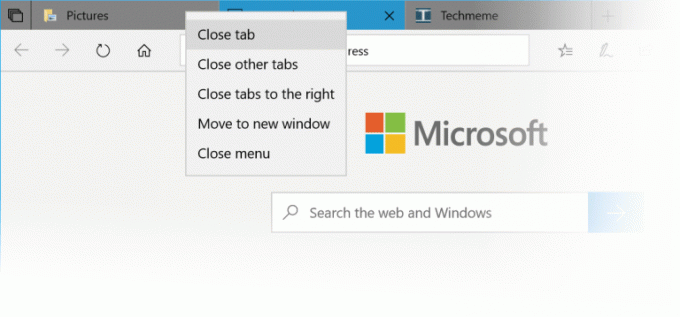
पिछले टैब में सुधार: हमने इस क्षेत्र में अनुभव को बेहतर बनाने के लिए कुछ चीजें की हैं, जिनमें शामिल हैं:
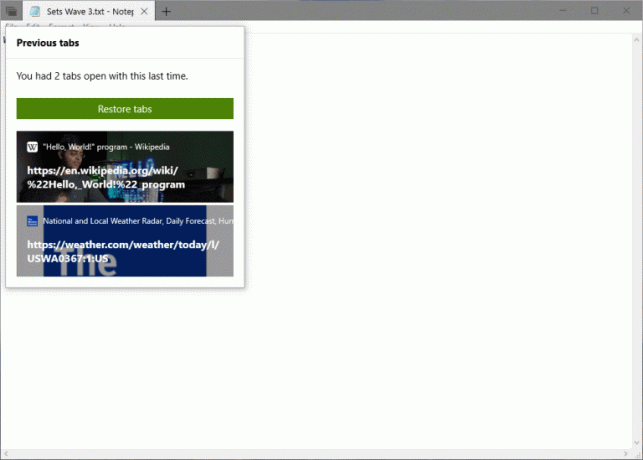
- अब आप केवल सभी टैब को पुनर्स्थापित करने में सक्षम होने के बजाय, चुन सकते हैं और चुन सकते हैं कि आप कौन से पिछले टैब को पुनर्स्थापित करना चाहते हैं। नोट: यदि आप टाइमलाइन में सेट गतिविधि कार्ड का उपयोग करते हैं, तो यह स्वचालित रूप से सभी टैब को पुनर्स्थापित कर देगा।
- अब आप किसी भी प्रकार की गतिविधि से पिछले टैब को पुनर्स्थापित कर सकते हैं - जबकि सुविधाओं की पिछली लहर के साथ हमने केवल टैब को पुनर्स्थापित करने का समर्थन किया था जब प्राथमिक विंडो एक दस्तावेज़ थी।
- जब आप कोई दस्तावेज़ खोलते हैं जिसमें पहले टैब थे, तो उन टैब को पुनर्स्थापित करने के लिए एक संकेत दिखाई देगा, और पिछला टैब बटन भरे हुए राज्य में होगा। उन चीज़ों के लिए जो दस्तावेज़ नहीं हैं, एक संकेत स्वचालित रूप से प्रकट नहीं होगा, लेकिन आपको पता चल जाएगा कि पुनर्स्थापित करने के लिए टैब उपलब्ध हैं क्योंकि पिछला टैब बटन भरे हुए राज्य में होगा।
- हमने उस अनुभव में एक एनीमेशन जोड़ा जब पुनर्स्थापित करने के लिए कोई पिछला टैब उपलब्ध नहीं है।
आपकी प्रतिक्रिया के आधार पर अन्य सेट सुधार और सुधार, जिनमें शामिल हैं:
- हमने एक समस्या तय की है जहां सक्रिय टैब रंग तब तक दिखाई नहीं देगा जब तक आप उस पर होवर नहीं करते।
- हम अपनी पॉलिश पर काम कर रहे हैं, और आप देखेंगे कि खुले टैब के बीच स्विच करना अब बहुत आसान है।
- हमने टैब को पुनर्स्थापित करते समय विश्वसनीयता में सुधार किया है, कुछ समस्याओं को ठीक किया है जहां टैब अपेक्षित रूप से पुनर्स्थापित नहीं हुए थे।
- हमने एक समस्या तय की है जहां एक सेट में एक टैब को बंद करने के बाद तुरंत एक नया टैब खोलने से विंडो अप्रत्याशित रूप से अधिकतम हो सकती है।
यहां कुछ चीजें हैं जिन पर हम अभी भी काम कर रहे हैं जो अभी तक पूरी तरह से समाप्त / हल नहीं हुई हैं:
- फ़ाइल एक्सप्लोरर रिबन पुनरारंभ होने पर खुले में पिन नहीं रहता है। ऐप को पहली बार खोले जाने पर सेट सेटिंग में सूची को बाहर करने में कुछ समय लग सकता है।
- कभी-कभी टास्कबार से एक निष्क्रिय टैब को लाने में दो प्रयास लगते हैं।
- जब आप नया टैब पृष्ठ खोलते हैं, तो संभावना है कि आपको टैब की एक अनपेक्षित दूसरी पंक्ति दिखाई दे सकती है।
- जब आप नए टैब पेज से कोई ऐप या वेबसाइट लॉन्च करते हैं, तो संभावना है कि फोकस किसी दूसरे टैब में बदल जाएगा।
- भले ही आपने सभी टैब पुनर्स्थापित कर दिए हों, लेकिन सेट्स में रिस्टोर आइकन की "भरा" स्थिति बनी रहेगी।
- हम एक ऐसी समस्या से अवगत हैं जिसके कारण Alt + Tab को लागू करते समय नैरेटर को अतिरिक्त टेक्स्ट पढ़ने का कारण बनता है, और हम इसे ठीक करने पर काम कर रहे हैं।
- नया टैब कभी-कभी खाली खुल सकता है। टैब को बंद करने के बाद इसे फिर से खोलने से इस समस्या का समाधान हो जाना चाहिए।
सेटिंग्स में ब्लूटूथ बैटरी प्रतिशत
ब्लूटूथ और अन्य डिवाइस सेटिंग्स में, अब आप अपने ब्लूटूथ डिवाइस के बैटरी स्तर की जांच कर सकते हैं। इस सुविधा का समर्थन करने वाले ब्लूटूथ डिवाइस के लिए, जब भी आपका पीसी और डिवाइस कनेक्ट होगा, बैटरी प्रतिशत अपडेट हो जाएगा।
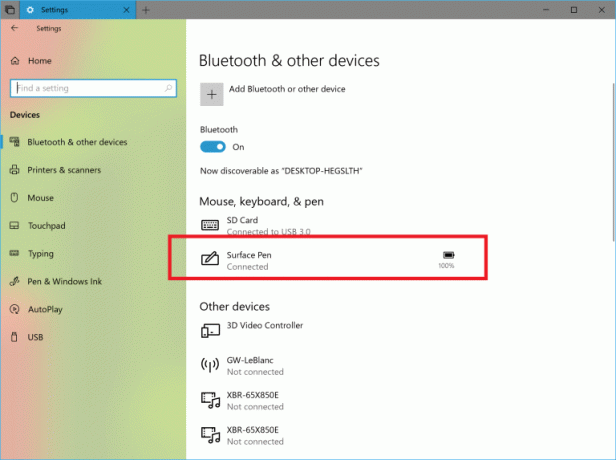
विंडोज कैलकुलेटर में सुधार
विंडोज कैलकुलेटर को अपडेट किया गया है (संस्करण 10.1803.711.0) अब सही वर्गों के लिए वर्गमूल की सही गणना करता है (पूर्णांक जो अन्य पूर्णांकों के वर्ग हैं)। जिस वजह से मनमाना सटीक अंकगणितीय पुस्तकालय कैलकुलेटर ऐप द्वारा उपयोग किया जाता है, वर्गमूल गणना का उपयोग करके गणना की जाती है घातीय पहचान समारोह।
पहले, जब आप 4 के वर्गमूल की गणना करते थे, तो परिणाम होगा 1.999999999999999999989317180305609 जो प्रदर्शित होने पर 2 के लिए गोल किया जाएगा, क्योंकि हमने पर्याप्त गणना की सही ढंग से गोलाई करने के लिए अंक। हालाँकि, जैसे ही आप 2 घटाते हैं, आपको शेष अंक दिखाई देंगे।
इस अद्यतन के बाद, वर्गमूल परिकलन अब पूर्ण वर्गों की पहचान करता है और 4 के वर्गमूल के लिए ठीक ठीक 2 लौटाता है।
पीसी के लिए सामान्य परिवर्तन, सुधार और सुधार
- हमने डिस्क प्रबंधन में डुप्लिकेट प्रविष्टियों के परिणामस्वरूप एक समस्या को ठीक किया।
- हमने एक समस्या तय की जिसके परिणामस्वरूप कुछ यूडब्ल्यूपी ऐप्स कम से कम होने पर चुपचाप समाप्त हो सकते हैं।
- हमने एक समस्या तय की जिसके परिणामस्वरूप बिटलॉकर के साथ कुछ डिवाइस अप्रत्याशित रूप से हाल की उड़ानों में बिटलॉकर रिकवरी में सक्षम हो गए।
- हमने एक रेस कंडीशन तय की जिसके परिणामस्वरूप टास्कबार स्टार्ट मेन्यू को खोलने और बंद करने के बाद ऑटोहाइडिंग नहीं हो सकता था, जबकि फुलस्क्रीन विंडो दिखाई दे रही थी।
- हमने एक समस्या तय की है जहां स्टार्ट में टाइपिंग एक खाली कॉर्टाना स्क्रीन पर स्विच हो जाएगी यदि पीसी के सोने के समय स्टार्ट खुला था।
- हमने आपकी प्रदर्शन भाषा के रूप में अरबी का उपयोग करते समय एक समस्या तय की है, जहां यूडब्ल्यूपी ऐप टेक्स्ट फ़ील्ड में टच कीबोर्ड को बंद करने के लिए एक्स का उपयोग करने के बाद यह उस क्षेत्र में स्वचालित रूप से आना बंद हो सकता है।
- कभी-कभी बहुत अधिक विकल्प होना भ्रमित करने वाला हो सकता है और कम अधिक होता है। यही कारण है कि इस नए बिल्ड ने उन जगहों को समेकित किया है जहां उपयोगकर्ता अपने डिस्प्ले की चमक को हटाकर समायोजित कर सकते हैं कंट्रोल पैनल पावर ऑप्शंस में डिस्प्ले ब्राइटनेस स्लाइडर और पावर ऑप्शन एडवांस के तहत "डिस्प्ले ब्राइटनेस" सेक्शन समायोजन। चिंता मत करो! आप अभी भी सेटिंग्स> सिस्टम> डिस्प्ले सेटिंग्स, एक्शन सेंटर और कीबोर्ड हॉट की के माध्यम से अपनी डिस्प्ले ब्राइटनेस को एडजस्ट कर सकते हैं।
ज्ञात पहलु
- यदि आप सेटिंग्स खोलते हैं और माइक्रोसॉफ्ट स्टोर के किसी भी लिंक या सुझावों में लिंक पर क्लिक करते हैं, तो सेटिंग्स क्रैश हो जाएंगी। इसमें माइक्रोसॉफ्ट स्टोर से थीम और फोंट प्राप्त करने के लिंक के साथ-साथ विंडोज डिफेंडर के लिंक भी शामिल हैं।
- स्लीप से फिर से शुरू होने पर, लॉक स्क्रीन के अपेक्षित रूप से प्रदर्शित होने से पहले डेस्कटॉप क्षण भर के लिए दिखाई दे सकता है।
- जब मूवी और टीवी उपयोगकर्ता इसकी वीडियो लाइब्रेरी तक पहुंच से इनकार करते हैं ("मूवी और टीवी को अपनी वीडियो लाइब्रेरी तक पहुंचने दें?" पॉपअप विंडो या विंडोज गोपनीयता सेटिंग्स के माध्यम से), मूवी और टीवी क्रैश हो जाता है जब उपयोगकर्ता "व्यक्तिगत" टैब पर जाता है।
गोपनीयता अवलोकन
जब आप वेबसाइट पर नेविगेट करते हैं तो यह वेबसाइट आपके अनुभव को बेहतर बनाने के लिए कुकीज़ का उपयोग करती है। इन कुकीज़ में से, आवश्यक के रूप में वर्गीकृत कुकीज़ आपके ब्राउज़र में संग्रहीत की जाती हैं क्योंकि वे वेबसाइट की बुनियादी कार्यात्मकताओं के काम करने के लिए आवश्यक हैं। हम तृतीय-पक्ष कुकीज़ का भी उपयोग करते हैं जो हमें विश्लेषण करने और समझने में मदद करती हैं कि आप इस वेबसाइट का उपयोग कैसे करते हैं। ये कुकीज आपकी सहमति से ही आपके ब्राउज़र में स्टोर की जाएंगी। आपके पास इन कुकीज़ से ऑप्ट-आउट करने का विकल्प भी है। लेकिन इनमें से कुछ कुकीज़ से बाहर निकलने से आपके ब्राउज़िंग अनुभव पर असर पड़ सकता है।

